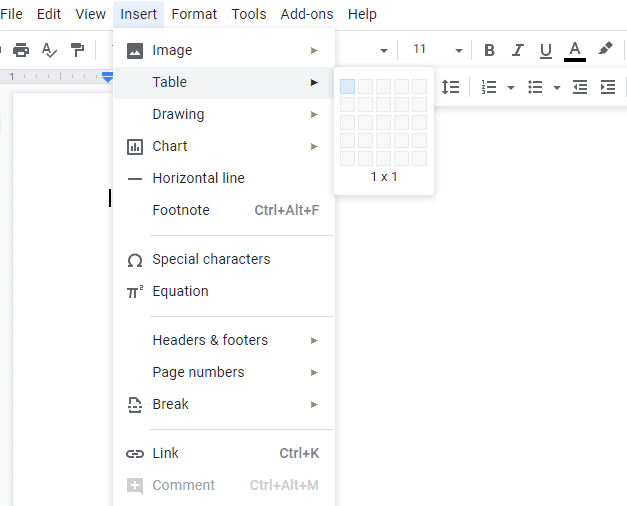Las herramientas de formato son una de las mejores cosas de Google Docs, y los bordes son una de ellas: se pueden usar de muchas formas diferentes y pueden parecer tan únicas como el contenido que las rodea. Hay dos métodos principales para agregar bordes a su documento; véalos a continuación.
Crea una tabla
Mientras mira su documento, vaya a la opción Insertar en la parte superior. Haga clic en Tabla, luego seleccione el cuadrado en la parte superior izquierda. Esto debería decir 1 × 1 en la parte inferior del segmento de ventana pequeña; está creando una tabla con una sola celda.
Crea una tabla 1 × 1
Confirme esto y su celda aparecerá en su documento. Puede cambiar su tamaño arrastrándolo por sus bordes, o cambiar cosas como el color, el ancho y la solidez de sus líneas usando las opciones apropiadas en la parte superior. Incluso puede reemplazar su borde sólido con puntos o guiones: ¡hay muchas opciones!
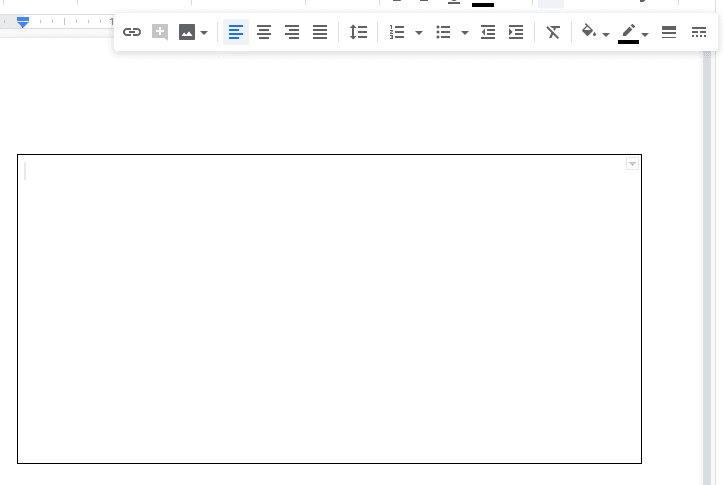 Editar y formatear la celda de la tabla
Editar y formatear la celda de la tabla
Para agregar contenido, simplemente haga clic dentro del cuadro y agregue su contenido.
Usa una forma
Si su texto o información no encaja en su tabla, o simplemente no le gusta esta opción, también puede agregar un borde alrededor del contenido existente con relativa facilidad, usando una forma en lugar de una tabla. Deberá usar la opción Insertar nuevamente; esta vez, haga clic en Dibujo, luego haga clic en Nuevo.
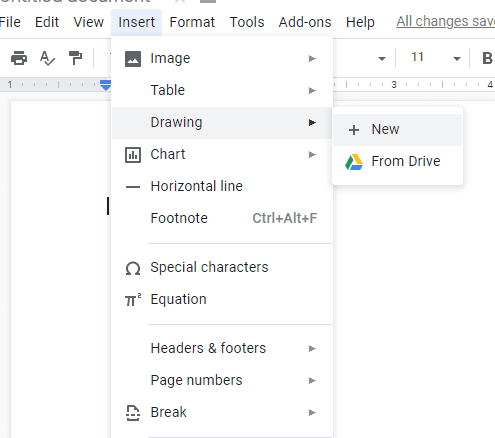 Agregar un nuevo dibujo al documento
Agregar un nuevo dibujo al documento
Se abrirá una ventana secundaria. Haga clic en el círculo que cubre un cuadrado en la parte superior y luego en Formas. Tendrá la posibilidad de elegir entre varios. Dibuje su favorito, haga clic en Guardar y cerrar, y se agregará a su documento.
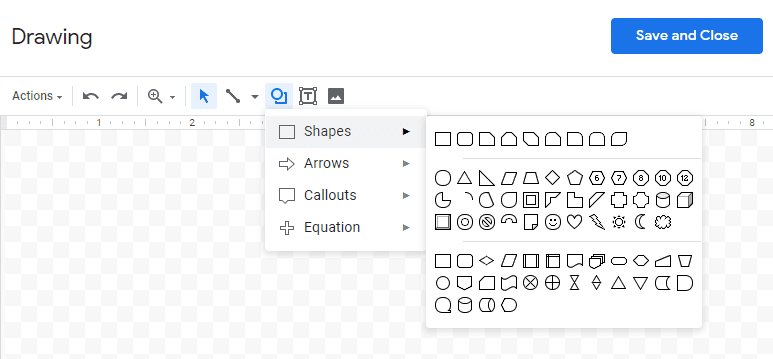 Agregar una forma al dibujo
Agregar una forma al dibujo
Una vez que lo haya agregado, puede moverlo, cambiar su alineación y más, como lo haría con cualquier otra imagen o elemento.